
En İyi Freelance İlan Siteleri: Yerli ve Yabancı Seçenekler
Freelance çalışmak, günümüz iş dünyasında giderek daha fazla tercih

Web sitenizi bir barındırma hizmetinden başka bir hostinge veya yerel geliştirme ortamından canlı bir sunucuya taşımak istiyorsanız, WordPress site taşıma işlemi sizin için kritik bir süreçtir. Performans iyileştirmesi, daha iyi hosting seçenekleri veya maliyetleri düşürmek gibi sebeplerle bu işlemi yapmak isteyebilirsiniz.
WordPress sitenizi taşımanın birkaç farklı yöntemi vardır. Bunlar arasında en popüler olanlar:
Her bir yöntemin avantajları ve dezavantajları vardır. Manuel taşıma en teknik bilgi gerektiren ancak en fazla kontrol sağlayan yöntemdir. Eklenti kullanarak taşıma daha pratik ve kolay bir çözüm sunar.
Taşıma işlemi yapmadan önce, web sitenizin tam bir yedeğini almanız kritik önem taşır. Bunun için:
WordPress site taşıma işlemi yapmadan önce yeni hosting alanınızı hazırlamanız gerekir:
FTP istemcisi (FileZilla) veya cPanel kullanarak public_html klasörüne eski sitenizin dosyalarını yükleyin.
phpMyAdmin’e girerek yeni oluşturduğunuz veritabanına eski veritabanının yedeğini İçe Aktar seçeneğini kullanarak yükleyin.
Yeni veritabanı bilgilerinizi kullanarak wp-config.php dosyasında aşağıdaki alanları güncelleyin:
/** MySQL veritabanı bilgileri */
define('DB_NAME', 'yeni_veritabanı');
define('DB_USER', 'yeni_kullanıcı');
define('DB_PASSWORD', 'yeni_parola');
define('DB_HOST', 'localhost');
Eski alan adının yeni hostingde doğru çalıştığından emin olun. Search and Replace eklentisini kullanarak eski domaini yenisiyle değiştirin.
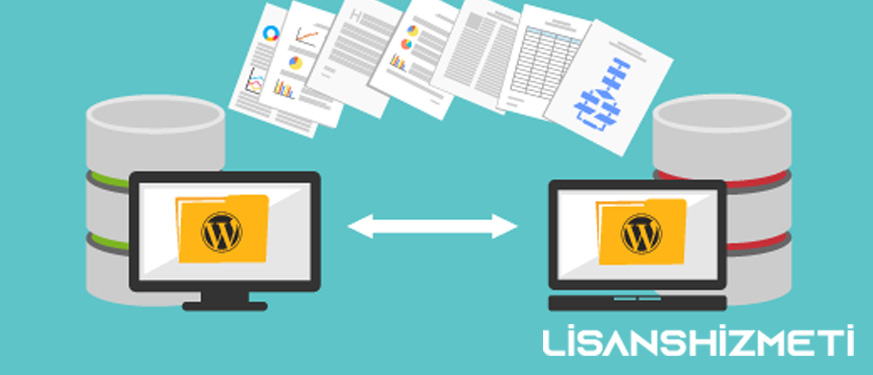
Eğer yeni bir hosting kullanıyorsanız, alan adınızın Nameserver ayarlarını yeni hosting sağlayıcınızın belirttiği değerlere göre güncelleyin. Bu değişikliğin yayılması 24-48 saat sürebilir.
| Eklenti Adı | Özellikleri |
|---|---|
| Duplicator | Hızlı ve kolay site taşıma |
| All-in-One WP Migration | Basit ve kullanışlı ara yüz |
| UpdraftPlus | Otomatik yedekleme ve geri yükleme |
Duplicator, WordPress kullanıcıları için en popüler site taşıma ve yedekleme eklentilerinden biridir. Bu eklenti, sitenizin tam yedeğini alarak, yeni bir sunucuya veya alan adına taşıma işlemini oldukça kolaylaştırır. Veritabanı, dosyalar, temalar ve eklentiler dahil olmak üzere tüm siteyi tek bir paket halinde sıkıştırarak indirmenizi sağlar ve yeni sunucuda birkaç basit adımla kurulumu gerçekleştirmenize olanak tanır. Özellikle teknik bilgiye sahip olmayan kullanıcılar için hata riskini en aza indirir ve WordPress taşıma sürecini büyük ölçüde otomatikleştirir. Ayrıca, ücretsiz sürümü temel ihtiyaçları karşılarken, Duplicator Pro sürümü otomatik yedekleme, büyük siteler için taşıma desteği ve doğrudan bulut depolama entegrasyonu gibi ek özellikler sunar.
WordPress site taşıma sürecinde yapılan hatalar, web sitenizin erişilemez hale gelmesine veya SEO performansınızın zarar görmesine neden olabilir. En yaygın hatalardan biri, veritabanı yedeğinin eksik veya hatalı alınmasıdır, bu durum sitenizin içeriğini kaybetmenize yol açabilir. Ayrıca, URL yapılandırmasını güncellememek sonucu, eski site bağlantıları çalışmaya devam edebilir ve 404 hatalarıyla karşılaşabilirsiniz. wp-config.php dosyasındaki veritabanı bağlantı bilgilerini güncellememek ise sitenin yeni sunucuda çalışmamasına neden olan yaygın bir hatadır. Bir diğer önemli hata, SSL sertifikasını doğru şekilde yapılandırmamak ve HTTPS yönlendirmelerini ihmal etmektir, bu da güvenlik uyarılarına ve SEO kaybına neden olabilir. Tüm bu hatalardan kaçınmak için, taşıma öncesi tam yedekleme yapmak, veritabanı ve URL ayarlarını dikkatlice kontrol etmek gerekir bu noktada tecrübeli olduğunuzu düşünmüyorsanız profesyonel destek almanızı önermekteyiz.
Eğer WordPress sitenizi sorunsuz bir şekilde yeni bir sunucuya veya alan adına taşımak istiyorsanız, LisansHizmeti.com üzerinden profesyonel WordPress site taşıma hizmeti satın alabilirsiniz. Teknik detaylarla uğraşmak istemeyenler için sunduğumuz bu hizmet sayesinde, veri kaybı yaşamadan, SEO performansınızı etkilemeden ve minimum kesinti süresiyle sitenizi güvenle taşıyoruz. Uzman ekibimiz, tam yedekleme, veritabanı aktarımı, SSL yapılandırması ve site optimizasyonu gibi işlemleri eksiksiz gerçekleştirerek, web sitenizin yeni hosting ortamında sorunsuz çalışmasını sağlıyor. Hemen LisansHizmeti.com’u ziyaret ederek detaylı bilgi alabilir ve hizmetimizi güvenle satın alabilirsiniz.

Freelance çalışmak, günümüz iş dünyasında giderek daha fazla tercih
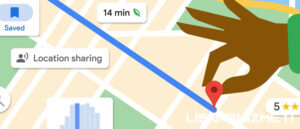
Son yıllarda, işletmelerin dijital ortamda fark edilmesi için google